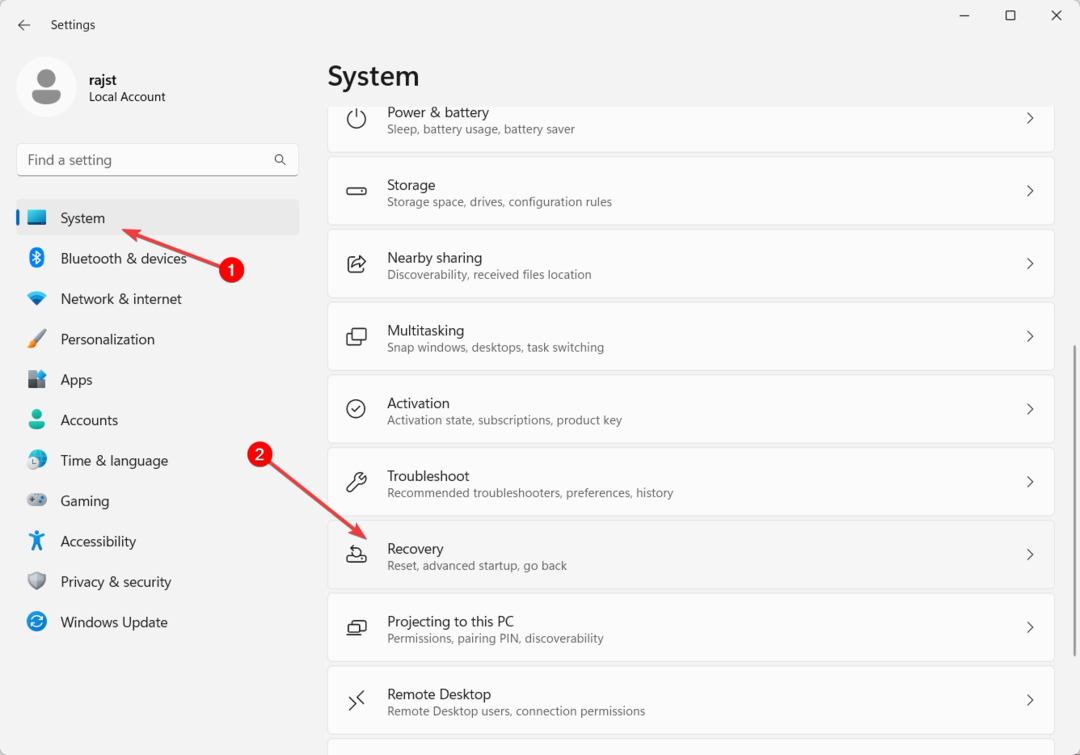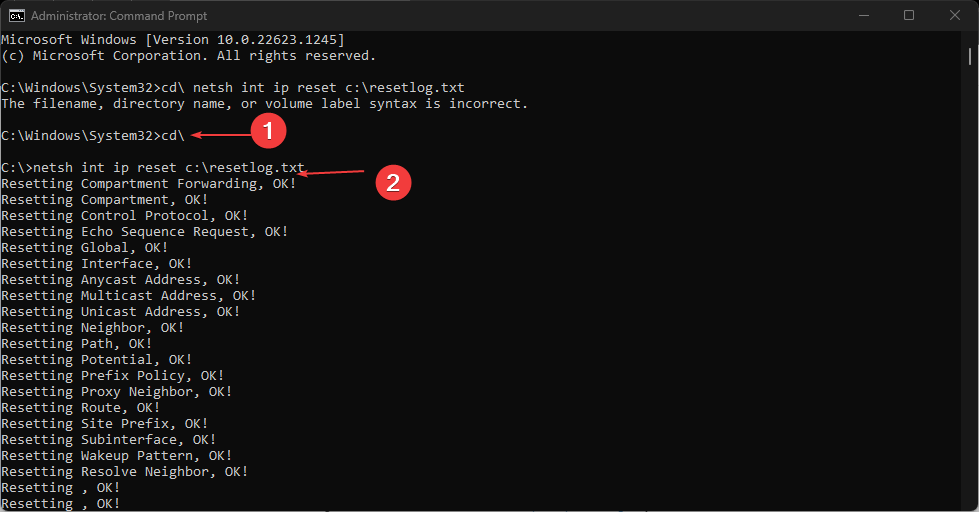Rog Ally funktsiooni saate kasutada ka oma Steam Deckis.
- Funktsioon on Rog Ally seadmes ja see juhtub siis, kui mängite ja sirvite.
- Lihtsa nipi abil saate selle ka oma Steam Decki tuua.
- Pidage meeles, et selle toimimiseks peab teie Steam Deckil olema uusim Windows 11 versioon.
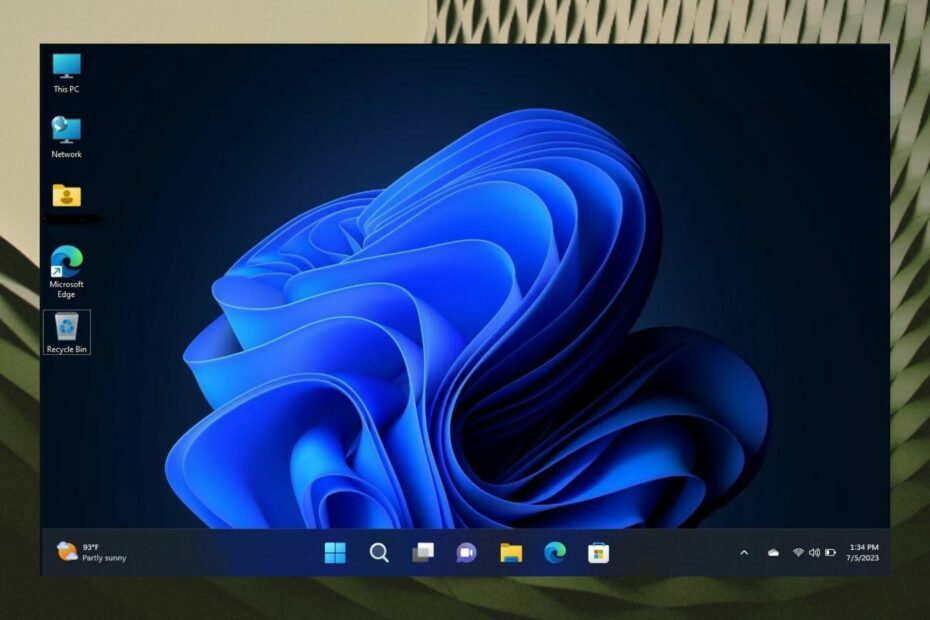
XINSTALLIMINE Klõpsates ALLALAADIMISE FAILIL
- Laadige alla Fortect ja installige see arvutis.
- Käivitage tööriista skannimisprotsess rikutud failide otsimiseks, mis on teie probleemi allikaks.
- Paremklõpsake Alusta remonti et tööriist saaks käivitada fikseerimisalgoritmi.
- Fortecti on alla laadinud 0 lugejad sel kuul.
Steam Deck seade on käeshoitav mänguseade, mis toetab Windows 11.
Ja see on metsaline omaette. Kuid kui soovite hoida selle jõudluse tipptasemel, peate valima, millised rakendused soovite installida. Nii et öelge neile Androidi rakendustele ei et sa suudad joosta.Siiani pole seadmel tõsiseid probleeme olnud. Näib, et mõnikord juhtub Steam Deckil saatuslik viga, mida saab kergesti parandada.
Mõned kasutajad hindavad aga uusima käeshoitava mänguseadme Rog Ally tegumiriba disaini. Nagu võib-olla teate, töötab see seade ka Windows 11-s ja sarnaselt Steam Deckiga on see omaette metsaline. Ja tundub, et sellel on head omadused, sest mõned kasutajad olid lummatud tegumiribaga, et nad tahtsid seda Steam Deckis kopeerida.
Windows 11 tahvelarvuti optimeeritud tegumiriba
kõrval u/majorgearhead sisse WindowsOnDeck
Õnneks on optimeeritud tegumiriba saamiseks ka oma Steam Deckis väga lihtne ülevaade. Aga sa pead midagi teadma. Peate kasutama Windows 11 versiooni: 22H2, 22621.755 või uuemat, nii et värskendage kindlasti oma Steam Decki uusimale võimalikule Windowsi versioonile.
Siit saate teada, kuidas hankida oma Steam Deckile tahvelarvutile optimeeritud tegumiriba
- Avage registriredaktor otsingukastist
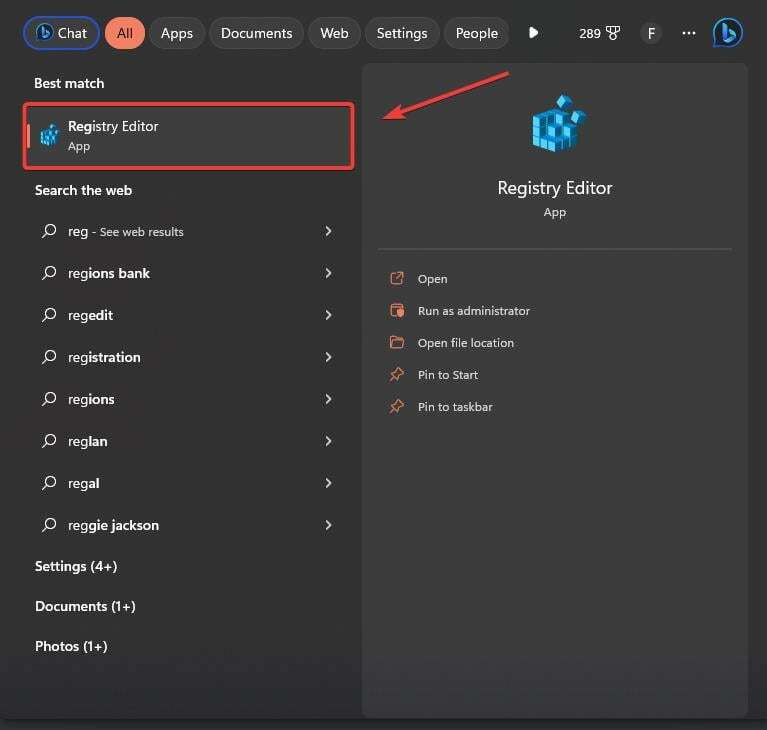
- Kui olete seal, navigeerige HKEY_CURRENT_USER\Software\Microsoft\Windows\CurrentVersion\Explorer

- Siin peaksite lisama uue Dwordi väärtus (32-bitine)
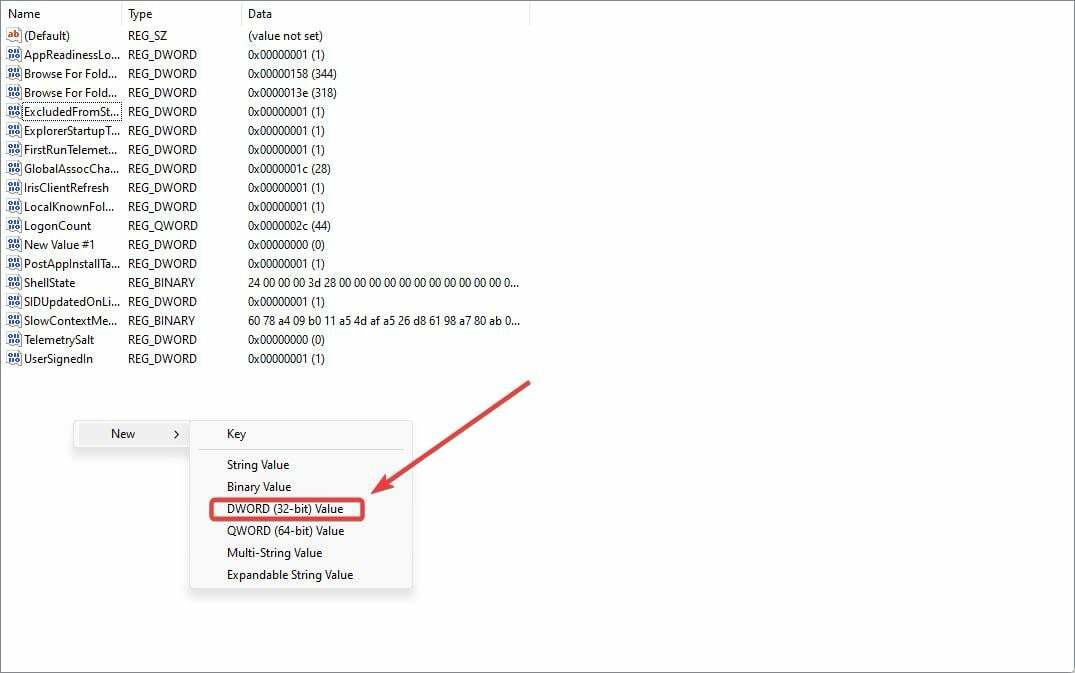
- Nimetage see TabletPosture tegumiriba

- Klõpsake seda ja muutke väärtuse andmed väärtuseks 1
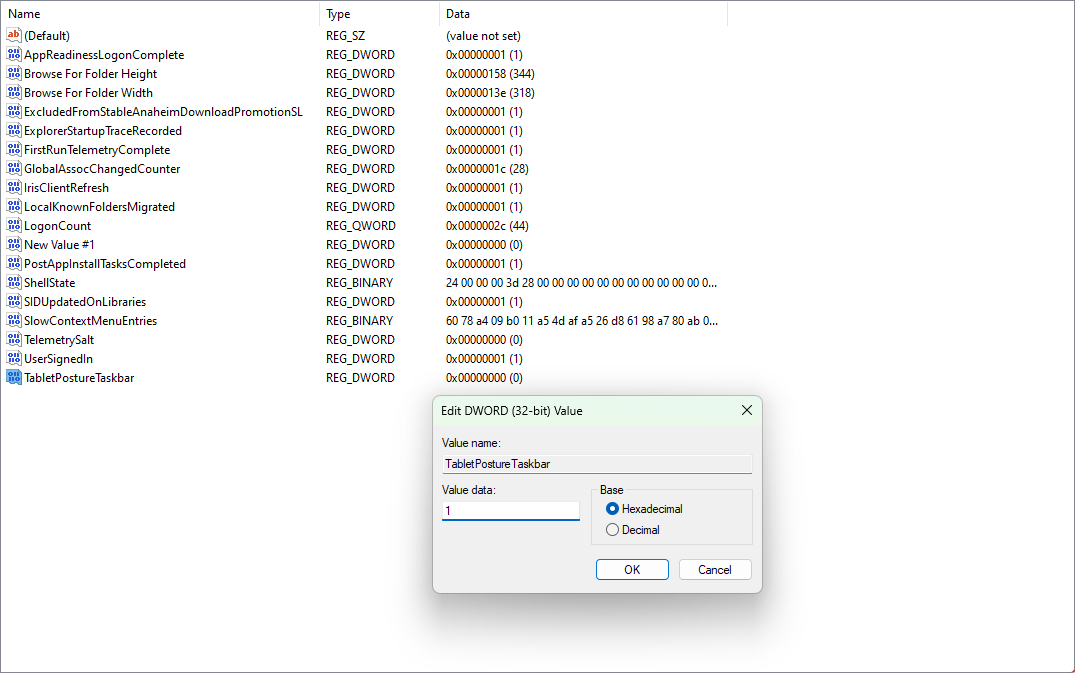
- Väljuge ja paremklõpsake valimiseks töölauda Kuva seaded
- Nüüd seadke skaala 100% peale

- Taaskäivitage oma Steam Deck.
Nüüd peaksite kogema Windows 11 tahvelarvutile optimeeritud tegumiriba kogu selle hiilguses. Tegumiriba muudab oma suurust ja seega optimeerib, tehes samal ajal teie Steam Deckil igasuguseid toiminguid.
Näiteks teie töölaual kuvatakse tegumiriba tavalisel viisil. Kui sirvite Internetti, optimeeritakse see tahvelarvuti režiimile.
Mida te sellest arvate? Andke meile teada allpool olevas kommentaaride jaotises.
Kas teil on endiselt probleeme?
SPONSEERITUD
Kui ülaltoodud soovitused ei ole teie probleemi lahendanud, võib teie arvutis esineda tõsisemaid Windowsi probleeme. Soovitame valida kõik-ühes lahenduse nagu Fortect probleemide tõhusaks lahendamiseks. Pärast installimist klõpsake lihtsalt nuppu Vaata ja paranda nuppu ja seejärel vajutage Alusta remonti.